Tutorial 200

L'originale di questo tutorial lo trovate qui

Ringrazio Sweety per avermi permesso di tradurre questo tutorial
Tutorial tradotto con psp 2020
Materiale qui e tubes e immagine a scelta
Filtri usati qui: Eye Candy 5 Texture - Mura's Meister - Simple

|
Porta con te la freccia per tenere il segno al tuo lavoro
|
Preparazione
Metti le 6 selezioni nella cartella selezioni di psp
Tavolozza dei materiali: colore di primo piano scuro #4b6d76 e colore di secondo piano chiaro #f5e0b4
1. Apri una nuova immagine trasparente di 950 x 600 px.
Selezioni/Seleziona tutto.
Apri l'immagine di paesaggio di tua scelta. Modifica/Copia e incolla nella selezione.
Deseleziona tutto.
Effetti/Effetti d'immagine/Motivo unico:
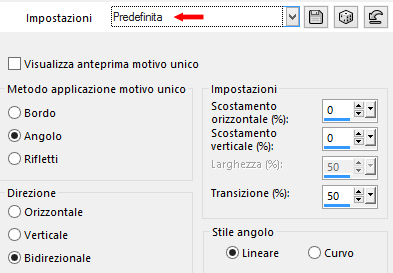
Effetti/Effetti di riflesso/Specchio rotante:

Effetti/Plug in/Eye Candy 5 Texture/Swirl:

Applica ancora una volta il filtro.
2. Livelli/Duplica.
Effetti/Plug in/Simple/Quarter Corner con la configurazione predefinita.
Selezioni/Carica selezione/Da disco e scegli "SELECTION 1 200 ".
Premi il tasto Canc della tua tastiera.
Selezioni/Carica selezione/Da disco e scegli "SELECTION 2 200 ".
Livelli/Elimina.
Rispondi si.
Selezioni/Innalza selezione a livello.
Deseleziona tutto.
Effetti/Effetti di riflesso/Specchio rotante: lascia la configurazione in memoria.
Effetti/Effetti 3D/Sfalsa ombra: 0 / 0 / 100 / 50 / colore #000000.
3. Posizionati sul livello di sotto (Raster 1).
Selezioni/Carica selezione/Da disco e scegli "SELECTION 3 200".
Selezioni/Innalza selezione a livello.
Deseleziona tutto.
Selezioni/Carica selezione/Da disco e scegli "SELECTION 4 200".
Livelli/Nuovo livello raster.
Livelli/Disponi/Sposta giù.
Riprendi l'immagine di paesaggio di tua scelta. Modifica/Copia e incolla nella selezione.
Selezioni/Inverti.
Effetti/Effetti 3D/Sfalsa ombra: 0 / 0 / 50 / 25 / colore #000000.
Posizionati sul livello di sopra (Selezione innalzata 1).
Livelli/Unisci/Unisci giù.
Deseleziona tutto.
Effetti/Effetti 3D/Sfalsa ombra: 0 / 0 / 100 / 25 / colore #000000.
Ottieni questo:

4. Selezioni/Carica selezione/Da disco e scegli "SELECTION 5 200".
Selezioni/Innalza selezione a livello.
Selezioni/Inverti.
Effetti/Effetti 3D/Sfalsa ombra: 0 / 0 / 100 / 50 / colore #000000.
Selezioni/Inverti.
Selezioni/Modifica/Seleziona bordature selezione:

Riempi la bordatura selezionata con il colore chiaro di secondo piano (saranno necessari più clic).
Deseleziona tutto.
5. Posizionati sul livello di sotto (Raster 2).
Selezioni/Carica selezione/Da disco e scegli "SELECTION 4 200".
Effetti/Effetti di trama/Veneziana (colore chiaro di secondo piano):

Deseleziona tutto.
6. Attiva lo strumento selezione rettangolo e scegli la selezione personalizzata:

Posizionati sul livello di sfondo (Raster 1).
Selezioni/Innalza selezione a livello.
Effetti/Plug in/Mura's Meister/Perspective Tiling con la configurazione predefinita:

Deseleziona tutto.
7. Selezioni/Carica selezione/Da disco e scegli "SELECTION 6 200".
Premi il tasto Canc della tua tastiera 5 volte.
Deseleziona tutto.
Modifica/Copia e incolla come nuova immagine.
Metti da parte riducendo ad icona.
Torna al tuo lavoro.
Immagine/Aggiungi bordatura simmetrica di 3 px colore scuro di primo piano.
Modifica/Copia.
8. Selezioni/Seleziona tutto.
Immagine/Aggiungi bordatura simmetrica di 30 px colore qualsiasi.
Selezioni/Inverti.
Modifica/Incolla nella selezione.
Effetti/Effetti 3D/Smusso ad incasso:

Selezioni/Innalza selezione a livello.
Deseleziona tutto.
9. Riprendi l'immagine messa da parte la punto 7.
Modifica/Copia e incolla come nuovo livello sul tuo lavoro.
Effetti/Effetti d'immagine/Scostamento: orizz. 0 / vert. -276 / personalizzato e trasparente.
Attiva lo strumento puntatore e tira il livello verso destra e verso sinistra fino a toccare i bordi:

Apri l'elemento "DECO PERSO 1". Modifica/Copia e incolla come nuovo livello.
Non spostare.
Se necessario: Cambia la modalità di miscelatura del livello da normale a luminanza esistente (o altra modalità).
Apri l'elemento "DECO PERSO 2". Modifica/Copia e incolla come nuovo livello.
Attiva lo s trumento puntatore e posiziona correttamente il livello:
posizione X= 0,00 - posizione Y= 0,00
Disattiva lo strumento puntatore.
Se necessario: Cambia la modalità di miscelatura del livello da normale a luminanza esistente (o altra modalità).
Livelli/Duplica.
Abbassa l'opacità del livello a 60 (o altro valore).
Apri l'elemento "DECO PERSO 3". Modifica/Copia e incolla come nuovo livello.
Attiva lo s trumento puntatore e posiziona correttamente il livello:
posizione X= 50,00 - posizione Y= 74,00
Disattiva lo strumento puntatore.
Se necessario: Cambia la modalità di miscelatura del livello da normale a luminanza esistente (o altra modalità).
10. Apri il tube di personaggio di tua scelta. Modifica/Copia e incolla come nuovo livello.
Ridimensiona se necessario.
Applica uno sfalsa ombra di tua scelta.
Posiziona a sinistra.
Apri il tube decorativo di tua scelta. Modifica/Copia e incolla come nuovo livello.
Posiziona a sinistra.
Ridimensiona se necessario.
Applica uno sfalsa ombra di tua scelta.
11. Immagine/Aggiungi bordatura simmetrica di 2 px colore chiaro di secondo piano.
Selezioni/Seleziona tutto.
Immagine/Aggiungi bordatura simmetrica di 20 px colore chiaro di secondo piano.
Modifica/Copia.
Selezioni/Inverti.
Selezioni/Modifica/Contrai di 5 px.
Modifica/Incolla nella selezione.
Effetti/Effetti 3D/Sfalsa ombra: 0 / 0 / 60 / 30 / colore #000000.
Deseleziona tutto.
16. Aggiungi il watermaker di Sweety e firma il tuo lavoro.
18. Immagine/Ridimensiona a 950 px di larghezza (tutti i livelli spuntato).
Altra versione con tube donna di mia creazione, tube deco di Lady Valella e Franie Margot

Le vostre meraviglie - Grazie!
La mia tester Giorgia

Annelie

Toscadeigatti

Tutorial tradotto da Byllina il 12 novembre 2023
Tradotti Sweety
Home |